Como conectar um controle Xbox One no Windows 10
As etapas deste artigo foram executadas usando um controlador Xbox One Bluetooth (como este da Amazon) e um laptop Windows 10. Abordamos brevemente as etapas no início do artigo e, em seguida, vamos mais a fundo.
- Clique no campo de pesquisa na parte inferior da janela, digite "Painel de Controle" e clique no resultado "Painel de Controle".
- Selecione dispositivos e impressoras .
- Clique no botão Adicionar um dispositivo .
- Pressione o botão Xbox no seu controle Xbox.
- Pressione e segure o botão Sync na parte traseira do controlador.
- Clique na opção de controlador de jogos Xbox na janela Adicionar um dispositivo e clique no botão Avançar .
- Aguarde a instalação dos arquivos do controlador.
O controle do Xbox é uma ótima maneira de jogar no seu PC. Desde que você tenha a versão correta do controle Xbox (aquela com Bluetooth) e o seu PC com Windows esteja atualizado, é possível usar o controle no seu computador.
Se você já tentou fazer essa conexão e estava com problemas, talvez isso ocorra devido ao método que você usou para conectar o controlador ao computador. Nosso guia abaixo usa um método que envolve o Painel de controle, não o menu Configurações, e pode ajudá-lo a instalar o controlador se você estiver tendo problemas.
Emparelhando um Xbox One Controller com o Windows 10 usando o Painel de Controle
As etapas deste artigo pressupõem que você tenha um controlador Bluetooth Xbox One e que o seu PC com Windows 10 está atualizado.
Etapa 1: clique no campo de pesquisa na parte inferior da tela, digite "Painel de Controle" e clique no resultado superior.

Etapa 2: Escolha a opção Dispositivos e Impressoras .
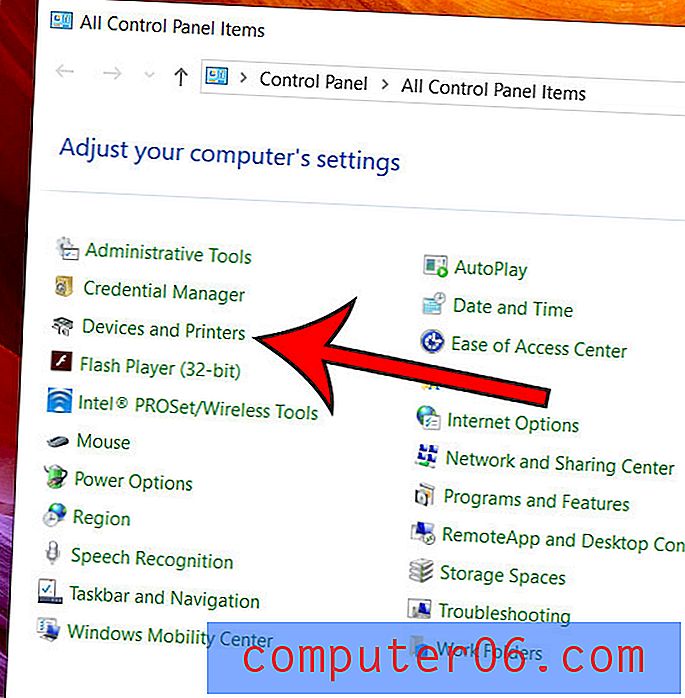
Etapa 3: selecione a opção Adicionar um dispositivo na parte superior da janela.
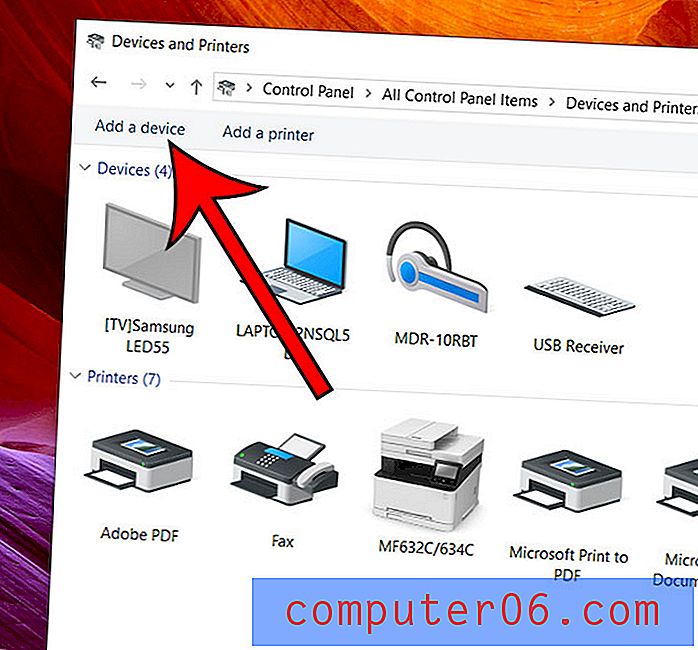
Etapa 4: pressione o botão Xbox no controle.

Etapa 5: mantenha pressionado o botão de sincronização na parte traseira do controlador.

Etapa 6: escolha o controle Xbox na lista de dispositivos e clique em Avançar .
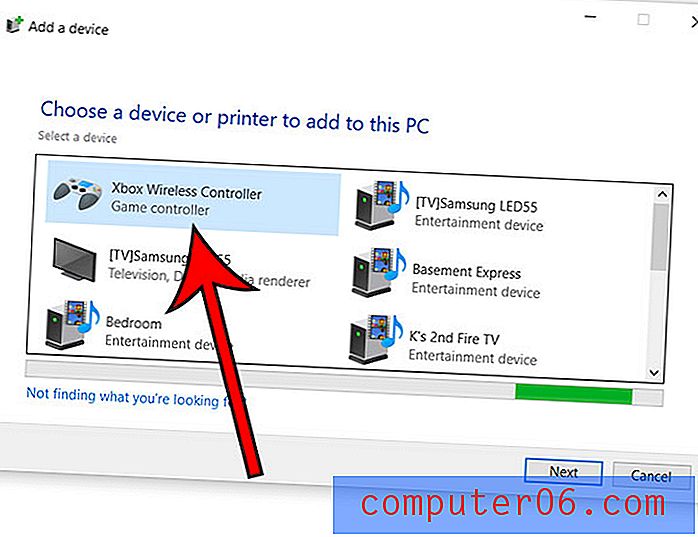
Seu computador deve indicar que está instalando alguns arquivos para o controlador, e deve estar pronto para uso.
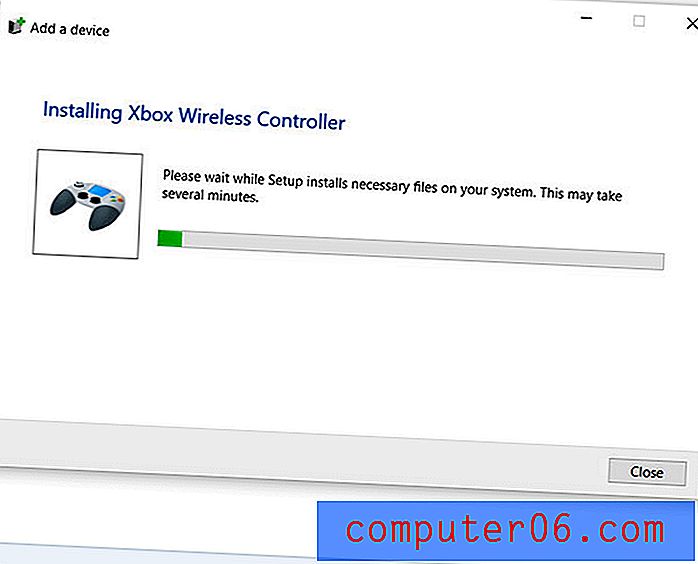
Você sabia que pode configurar o Windows 10 para atualizar outros produtos da Microsoft enquanto ele atualiza o Windows 10? Descubra onde ativar essa configuração e facilitar a atualização do computador.



